بسم الله الرحمن الرحيم
********************************
اليوم نتابع ان شاء الله سلسلة مواضيع الويندوز
واسال الله ان يوفقنى لشرح الموضوع ببساطة
****************************
وموضوعنا اليوم
تسطيب الويندوز اكس بى والفستا من الفلاش ميمورى
وكمان معاهم اسطوانة الهيرنس
تخيل كل دة على الفلاشة !!
*************************
نتوكل على الله ونبدا الشرح
*************************
ماهى الادوات والبرامج المطلوبة ؟
*************************
اولا : طبعا فلاشة 2 جيجا لو هتحمل عليها اكس بى
والهيرنس فقط .. اما اذا كنت عايز معاهم الفيستا فطبعا الفلاشة تكون اكثر من 4 جيجا
*************************
ثانيا : نسخة ويندوز اصلية غير معدلة
وتوضع فى مجلد على اى بارتيشن مباشرة
ويراعى ان يكون اسم المجلد باللغة الانجليزية
والا يحتوى الاسم على مسافات او رموز
*************************
ثالثا : نحتاج الى برنامج اسمه
Usb multiboot 10
وهذا البرنامج مهمته وضع نسخة الويندوز على الفلاشة
وهذا رابط مباشر لتحميل البرنامج ما عليك سوى وضع الرابط فى برنامج
الداونلود وسيب الباقى على الله
****************************
http://www.911cd.net/forums//index.php?act=attach&type=post&id=1054او من هنا
http://shared.siginetsoftware.com/wimb/USB_MultiBoot_10.zip*************************
رابعا :
MultiBoot USB Requirements
http://ifile.it/iuway1jوهذا رابط مباشر
http://dl1.s25.ifile.it/phmo04nd/multiboot-usb-requirements.rarوهذه نسخة اخرى من برنامج
Grubinst-qui
http://www.2shared.com/file/5181092/58c35e4/grubinst_gui.htmlتعمل على كل الهاردات الساتا وغير الساتا
وهذا مجلد MULTIBOOT
multiboot usb
http://www.2shared.com/file/5178907/54ad99f6/MultiBoot_USB.htmlوالان نتوكل على الله ونبدا الشرح
**************************
اول خطوة هى اضافة ويندوز اكس بى الى الفلاشة وذلك عن طريق برنامج
USB_MultiBoot_10.cmd
1صورة

بعد فك الضغط عن برنامج
USB_MultiBoot_10.cmd
انقر على الملف المحدد فى الصورة لفتح البرنامج
سوف تظهر لك الصورة التالية
صورة 2

اضغط على اى مفتاح ليستمر البرنامج فى عمله
صورة 3

رقم 1 : اذا كنت لا ترغب فى عمل نسخة اكس بى مينى على الفلاشة
رقم 2
لفتح اداة الفورمات لعمل فورمات للفلاشة
رقم 3 –
لاستكمال العمل بدون فورمات للفلاشة
رقم 4
نكتب رمز الاداة لعمل فورمات للفلاشة وهذا هو الافضل
اختيار نظام الملفات
Fat 16 اسرع لتعامل الدوس مع الفلاشة
Fat 32 اسرع لاسطوانة الهيرنس
سوف تظهر لنا الصورة التالية
صورة 4

رقم 1
لاختيار الفلاشة اذا كان عندك اكتر من فلاشة موصلة بالجهاز
اختار منها الفلاشة اللى انت عايزها
رقم 2
لاختيار نظام الملفات
رقم 3
اختر اسم للفلاشة
رقم 4
فورمات سريع
رقم 5
توكل على الله وفرمت الفلاشة
ووافق على رسائل التحذير بحذف الملفات الموجودة على الفلاشة
بعد ذلك اغلق اداة الفورمات سوف تظهر لك الصورة التالية
صورة 5

رقم 0
لتغيير الفلاشة او الهارد الخارجى
رقم 1
لتحديد مكان نسخة الويندوز المصدرية
رقم 2
لتحديد الفلاشة
رقم 3
للبدء فى نسخ الويندوز على الفلاشة
رقم 4
نكتب رقم 1 لتحديد مكان نسخة الويندوز ثم نضغط على المفتاح انتر
سوف تظهر لنا الصورة التالية
صورة 6
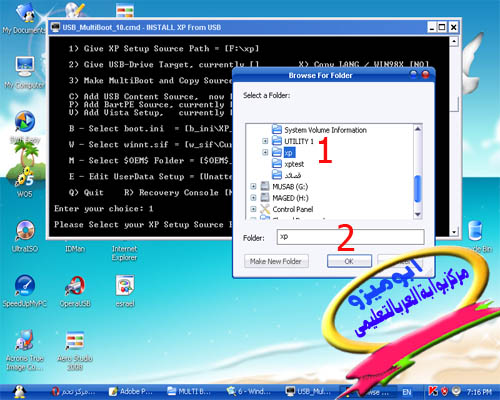
نحدد مكان النسخة ثم موافق
سوف تظهر لنا الصورة التالية
صورة 7
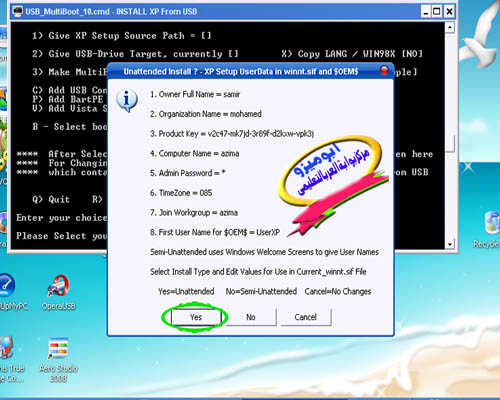
نضغط موافق ونكمل
سوف تظهر لنا الصورة التالية
صورة 8

1 - اكتب اسمك
2 – اضغط موافق
صورة 9

1 – اكتب الاسم اللى يريحك
2- اضغط موافق
صورة 10

1 – اكتب سيريال النسخة
2 – اضغط موافق
صورة 11

1 – اسم الكمبيوتر
2 – موافق
صورة 12

1 - باسوورد للنسخة
2 – موافق
صورة 13

1 – اختر التوقيت المناسب لبلدك
2 – موافق
صورة 14

1 – اسم مجموعة العمل
2 – موافق
صورة 15

1 – اسم المستخدم
2 – موافق
صورة 16

بياناتك التى سجلتها
اضغط موافق
بعد ان قمنا بتسجيل البيانات الخاصة بنا تظهر الصورة التالية
صورة 17

صورة 18

نختار منها رقم 2 ونكتب 2 ثم انتر
لتحديد الفلاشة
1 – نحدد مكان الفلاشة
2- موافق
صورة 19

رقم 1 – نلاحظ ظهور مكان نسخة الويندوز
رقم 2- نلاحظ ظهور مكان الفلاشة
رقم 3- نكتب رقم 3 كما تعلمنا ثم نضغط انتر ليبدا البرنامج فى
نقل نسخة الويندوز الى الفلاشة ونتركه حتى ينهى العملية
قد تستغرق هذه العملية من 10 الى 15 دقيقة حسب سرعة جهازك
صورة 20

صورة 21

نضغط على
Yes
لينسخ الويندوز والاضافات على الفلاشة
صورة 22

رقم 1- للهارد العادى
رقم 2 – لدعم الهارد الساتا
والى هنا نكون قد انتهينا من نقل الويندوز الى الفلاشة
صورة 23

الخطوة التالية نتقل الى مجلد
USB
رقم 1 نفتح مجلد
USB
رقم 2 – نحدد جميع الملفات بداخله وننسخها
ثم نلصقها داخل الفلاشة
صورة 24

الخطوة التالية :
نفتح برنامج
GRUBINST-QUI
صورة 25

رقم 1 – لاختيار الفلاشة
رقم 2 – ننشط البرنامج ليشعر بالفلاشة
رقم 3- نختار كما بالصورة
رقم 4 –
نضغط على رقم 4 ليؤدى البرنامج مهمته
سوف تظهر لنا هذه الصورة
صورة 26
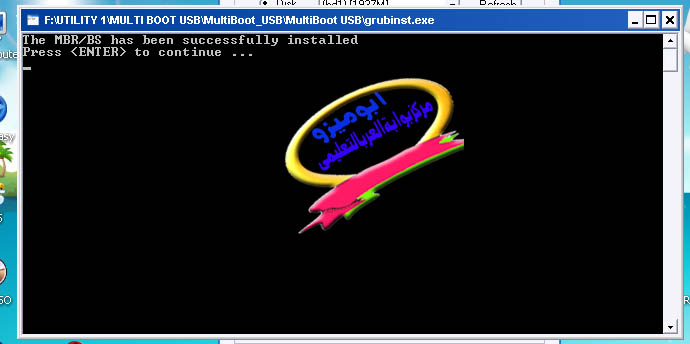
نضغط انتر سوف تختفى هذه الشاشة
***************************
الخطوة التالية هى نقل مجلد
TOOLS
الى الفلاشة
صورة 27

رقم 1 – فك الضغط عن مجلد
TOOLS
رقم 2 – قم بنسخ المجلد بالكامل الى الفلاشة
اسطوانة الهيرنس
http://www.2shared.com/file/4564527/25d1ddba/HirensBootCD97Egy-Mor.htmlبعد تحميل الاسطوانة من النت قم بفك الغط عنها
سينتج لك مجلد اسمه
HBCD
قم بنسخ هذا المجلد بالكامل الى الفلاشة
**************************
الخطوة التالية :
لمن اراد ان يضع نسخة فيستا ايضا
قم بتحديد كافة ملفات نسخة الفيستا وضعها على الفلاشة كما هى
***************************************
عند تنصيب الويندوز سوف تظهر لنا اربع رسائل
-1 Unattended Setup Windows XP, Never unplug USB-Drive Until Logon
لبدء تنصيب ويندوز اكس بى مع اعتماد ملف الاجوبة
winnt.sif
2 - Attended Setup Windows XP, Never unplug USB-Drive Until Logon
لبدء تنصيب ويندوز اكس بى دون ملف الاجوبة
3 - Continue with GUI Mode Setup Windows XP + Start XP from HD 1
لاستكمال تنصيب ويندوز اكس بى المنصب على الهارد رقم 1
4 - Continue GUI Setup + Start XP from HD 2, use if installing on HD2
لاستكمال تنصيب ويندوز اكس بى المنصب على الهارد رقم 2
هذا وان كان هناك توفيق فمن الله وحده
وان كان هناك تقصير فمن نفسى
واسال الله ان يهدينا سواء السبيل
